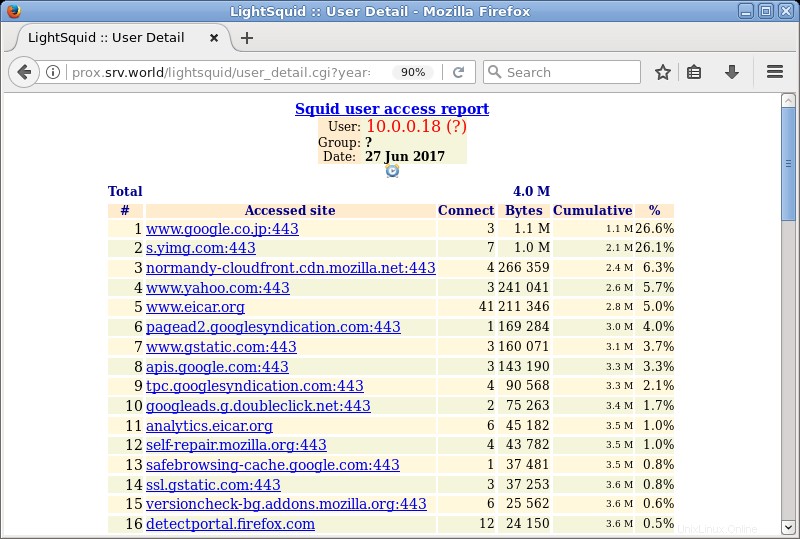
LightSquid proporciona un método fácil y gratuito para monitorear el uso de Internet en su red. LightSquid es un analizador de registros de Squid que se ejecuta en Linux. Al analizar los registros de acceso del proxy, el paquete puede producir informes basados en la web que detallan las URL a las que accede cada usuario en la red.
Este paquete funciona bien tanto para redes pequeñas como grandes. Los informes tienen algunas características útiles que le permiten ver el uso de ancho de banda, el acceso a la URL por fecha y hora, y los informes de sitios principales.
Dado que LightSquid se ejecuta directamente en su máquina Linux usando el cron, es centralizado y sigiloso. Los usuarios de la red no tienen forma de saber que su tráfico se registra y analiza con este método.
Características principales:
- instalación rápida y sencilla
- el analizador de registro rápido genera un pequeño archivo de datos por usuario
- secuencia de comandos cgi basada en perl para páginas de informe generadas dinámicamente
- plantilla html para diseño
- no se requiere base de datos
- sin módulo perl adicional
- varios informes
- soporte para grupos de usuarios
- informe de gráficos (v 1.6+)
- nombre real (v 1.6+)
- interfaz multilingüe
¿Cómo instalar y configurar lightsquid?
root@prox:~# sudo apt -y install lightsquid libcgi-session-perl
root@prox:~# sudo vi /etc/lightsquid/lightsquid.cfg
# line 23: change the PATH to log file
$logpath ="/var/log/squid";
root@prox:~# vi /etc/apache2/conf-available/lightsquid.conf
<Location "/lightsquid/">
# add CGI permission and network range you allow to access from
Options +ExecCGI
AddHandler cgi-script .cgi .pl
Require local
Require ip 10.0.0.0/24
root@prox:~# a2enmod cgid
Enabling module cgid.
To activate the new configuration, you need to run:
systemctl restart apache2
root@prox:~# a2enconf lightsquid
Enabling conf lightsquid.
To activate the new configuration, you need to run:
systemctl reload apache2
root@prox:~# systemctl restart apache2
# generate reports
root@prox:~# /usr/share/lightsquid/lightparser.pl
# reports are generated daily by /etc/cron.d/lightsquid
Code language: Bash (bash)Acceso a http://(nombre de host o dirección IP )/lightsquid/ con el navegador web en una computadora cliente, luego se muestra el sitio de Squid Log Reports y es posible usar proxy estático.
Conclusión
En este artículo, instalamos y configuramos el analizador de registro de lightsquid. Si conoce otros buenos analizadores de registro para squid, infórmenos en los comentarios a continuación.
Esperamos que hayas disfrutado este artículo. si es así, califique esta página con las estrellas a continuación y suscríbase a nuestro canal de YouTube o síganos en twiter.